Stampa di foto con taglio
È possibile modificare le foto visualizzate sull'LCD mediante la funzione di taglio e stampare.
-
Selezionare
 Stampa avanzata (Advanced print) nella schermata HOME.
Stampa avanzata (Advanced print) nella schermata HOME. -
Inserire la scheda di memoria nello slot della scheda.
 Nota
Nota-
Se si inserisce la scheda di memoria prima di selezionare Stampa avanzata (Advanced print) sulla schermata HOME, viene visualizzata la schermata di selezione delle foto in Foto (Photo).
Se sia i file fotografici che i file PDF vengono salvati sulla scheda di memoria/unità flash USB, viene visualizzata la schermata di conferma per selezionare quale file stampare.
Per visualizzare la schermata HOME, premere il pulsante HOME.
-
-
Selezionare
 Stampa taglio (Trimming print), quindi premere il pulsante OK.
Stampa taglio (Trimming print), quindi premere il pulsante OK. Nota
Nota-
Se nella scheda di memoria non è stato salvato alcun dato di foto stampabile, viene visualizzato il messaggio I dati dei tipi supportati non sono salvati. (Data of supported types are not saved.) sul display LCD.
-
Se nella scheda di memoria sono salvati più di 2.000 dati di foto, tali dati vengono divisi per gruppo ogni 2.000 foto in ordine cronologico inverso (in base alla data dell'ultima modifica) automaticamente. Controllare il messaggio visualizzato sull'LCD, quindi premere il pulsante OK.
-
-
Utilizzare il pulsante

 per selezionare la foto da stampare, quindi premere il pulsante OK.
per selezionare la foto da stampare, quindi premere il pulsante OK. Nota
Nota-
Altre opzioni
-
-
Tagliare l'area di stampa.
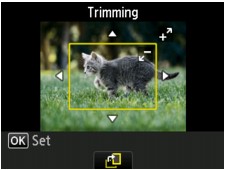
Utilizzare i seguenti pulsanti per tagliare l'area di stampa.
- Pulsanti
 ,
,  ,
,  e
e  :
: -
Consentono di posizionare la cornice di taglio.
- Pulsante + o -:
-
Consentono di impostare le dimensioni della cornice di taglio.
- Pulsante Funzione (Function) centrale:
-
Consente di ruotare la cornice di taglio. Per passare dall'orientamento orizzontale a quello verticale della cornice di taglio e viceversa, premere questo pulsante.
- Pulsanti
-
Premere il pulsante OK per finalizzare la selezione dell'area di taglio.
Viene specificata l'area da ritagliare e viene visualizzata la schermata di conferma delle impostazioni di stampa.
-
Specificare le impostazioni in base alle esigenze.
Per specificare il numero di copie, utilizzare il pulsante + o -.
-
Premere il pulsante Colore (Color).
La macchina inizia a stampare.
 Nota
Nota-
Per annullare la stampa, premere il pulsante Stop.
-
È possibile aggiungere il lavoro di stampa premendo il pulsante Funzione (Function) destro durante la stampa.
-
Non è possibile salvare nuovamente l'immagine tagliata nella scheda di memoria.
-



